Keverési módok rétegek Photoshop

A beállítás szinte valamennyi eszközt kidolgozásáért felelős Photoshop (kefék, kitölti, színátmenetek, stb) van jelen keverési módokat. Ezen túlmenően, a keverési mód lehet változtatni az egész réteg a képet.
Mintegy réteg keverési módok, fogunk beszélni ebben a leckében. Ez az információ az alapja a tudás dolgozó keverési módokat.
Mindegyik réteg a panel eredetileg keverési mód „Normál” vagy „Normál”. de a program lehetővé teszi, hogy módosítsa ezt a rendszert a változás, hogy milyen típusú kölcsönhatás az alsó réteg.
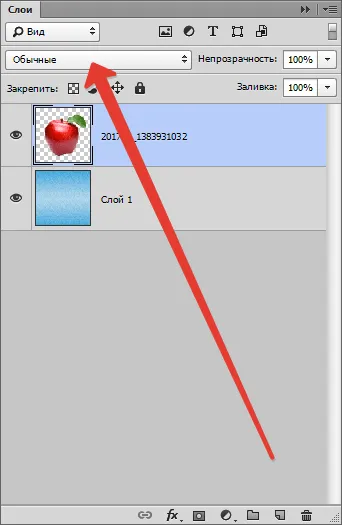
Változás a keverési mód lehetővé teszi, hogy a kívánt hatás eléréséhez a képre, és a legtöbb esetben, kitalálni előre, mi lesz a hatása, hogy nehéz.
Minden akciók blend módok képes végtelen számú alkalommal, mert ez nem változtat semmilyen módon maga a kép.
Blend módok vannak osztva hat csoportba (felülről lefelé): Normál, szubtraktív, adalékanyag, Komplex, különbség és a HSL (Hue - telítettség - Világosít).
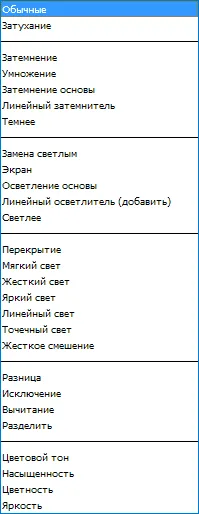
- normális
- Ebbe a csoportba tartozik a szubtraktív mód, amely valamilyen módon takarja el a képet. Ezek közé tartoznak a "Blackout", "Szorzás", "Color Burn", "Linear Dimmer" és a "sötét". „Blackout” így csak a sötét szín a felső réteget a képhez. Ebben az esetben a program kiválasztja a sötétebb árnyalatok és a fehér, és nem veszik figyelembe. „Sokasodjatok”, amint azt a neve is mutatja, megsokszorozza az értékek az alapszínek. Minden árnyalata szerese az eredeti árnyalatú fehér akarat szorozva fekete ad a fekete és más színek világosabbak elsődleges. Az eredeti kép, ha a „szorzás” sötétebb lesz, és vastagabb. „Color Burn” elősegíti a sajátos „beégés” színe az alsó réteg. Sötét pixel fedőlap homályos alacsonyabb. Itt is van egy szorzás a fokozatosság értékeket. A fehér szín változás nem érintett. „Linear dimmer” csökkenti a fényerőt az eredeti kép. Fehér színkeverés nem vesz részt, de más színek (digitális érték) megfordítjuk, hajtogatott és fordított újra. „Sötétebb”. Ez a mód elhagyja a kép sötétebb pixelek mindkét rétegre. Shades sötétebbé válik, a digitális értékek csökkennek. (Adsbygoogle = window.adsbygoogle || []). Nyomja (<>); adalékanyag
- összetett
- különbség
- HSL
normális
Ebbe a csoportba tartoznak az ilyen üzemmód a „semleges” és „Fading”.
„Normál” programot használjuk a alapértelmezett hátterek és nincs interakció biztosítja.
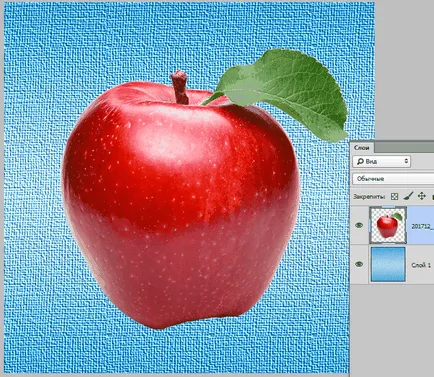
„Csillapítása” random kiválasztja a pixeleket mindkét réteg és eltávolítja azokat. Ez adja a képet valamilyen gabona. Ez a mód befolyásolja tolkona azok a pixelek, amelyek kezdeti fényelnyelés kevesebb, mint 100%.
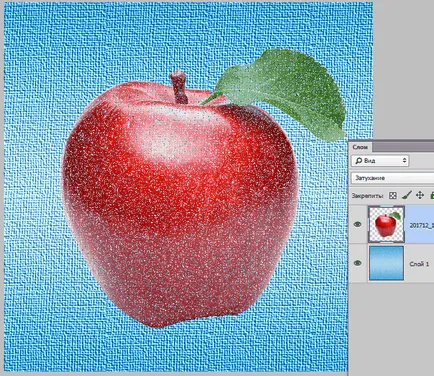
A hatás hasonló az alkalmazás a zaj, hogy a felső réteget.
szubtraktív
Ez a csoport tartalmazza mód, amely valamilyen módon takarja el a képet. Ezek közé tartoznak a "Blackout", "Szorzás", "Color Burn", "Linear Dimmer" és a "sötét".
„Blackout” így csak a sötét szín a felső réteget a képhez. Ebben az esetben a program kiválasztja a sötétebb árnyalatok és a fehér, és nem veszik figyelembe.
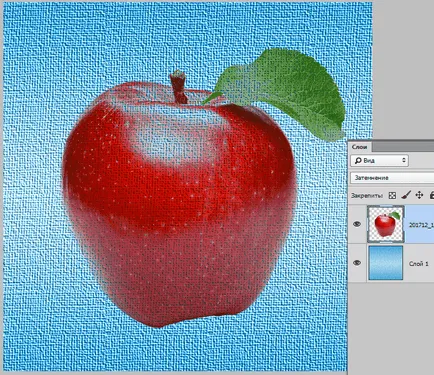
"Multiply". mint a neve is mutatja, ez megsokszorozza az értékek az alapszínek. Minden árnyalata szerese az eredeti árnyalatú fehér akarat szorozva fekete ad a fekete és más színek világosabbak elsődleges.
Az eredeti kép, ha a „szorzás” sötétebb lesz, és vastagabb.
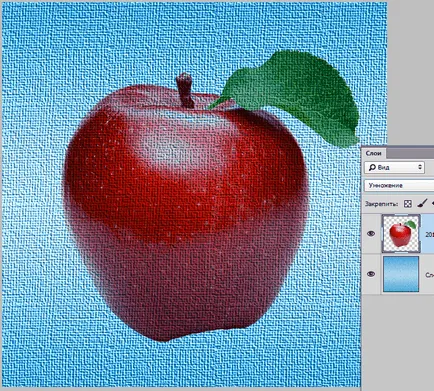
„Color Burn” elősegíti a sajátos „beégés” színe az alsó réteg. Sötét pixel fedőlap homályos alacsonyabb. Itt is van egy szorzás a fokozatosság értékeket. A fehér szín változás nem érintett.
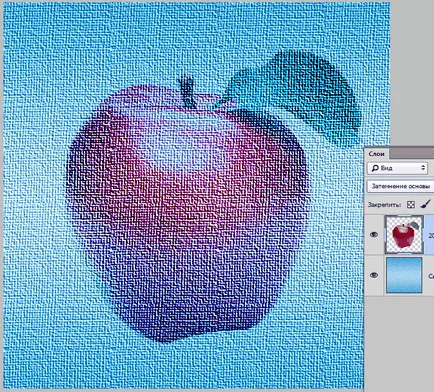
„Linear dimmer” csökkenti a fényerőt az eredeti kép. Fehér színkeverés nem vesz részt, de más színek (digitális érték) megfordítjuk, hajtogatott és fordított újra.
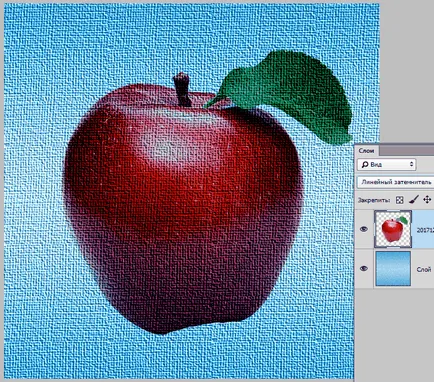
„Sötétebb”. Ez a mód elhagyja a kép sötétebb pixelek mindkét rétegre. Shades sötétebbé válik, a digitális értékek csökkennek.
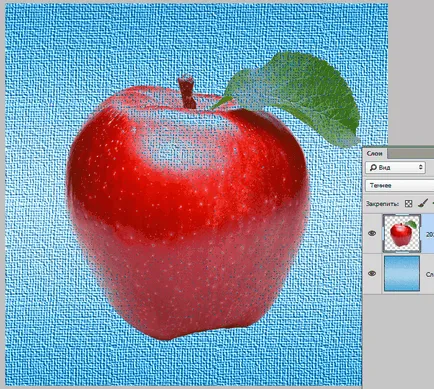
adalékanyag
Ebbe a csoportba tartoznak a következő módok közül: "Legyen könnyebb", "Display", "Color Dodge", "Linear Dodge" és "light".
Módok Ehhez a csoporthoz kapcsolódó, világosítani a képet, és hozzá fényerejét.
„Legyen könnyebb” mód, amelynek hatása ellentétes a jelenlegi rezsim „Blackout”.
Ebben az esetben a program összehasonlítja a rétegeket, így csak a könnyebb pixel.
Shades könnyebb és „sima”, amely a leginkább közelítő értéke egymástól.
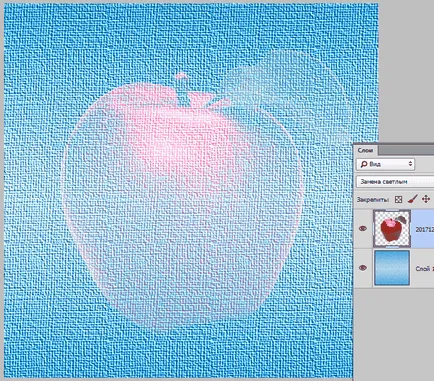
„Screen”, viszont szembe „szorzás”. Alkalmazása során ez a mód az alsó réteg színét invertált és szorozva virágos tetején.
A képet élénkebb, és az eredmény mindig világosabb árnyalatú az eredeti.
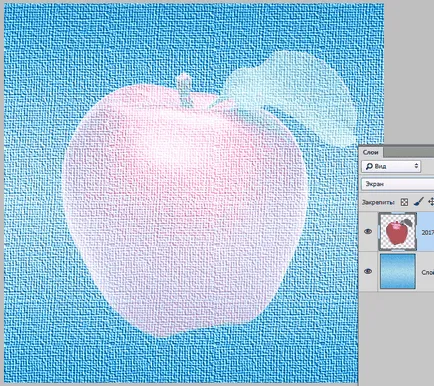
"Color Dodge". Használja ezt a módot a hatása, hogy „gyengült” árnyalatai az alsó réteg. Csökkenti a kontrasztot az eredeti kép és a színek világosabbak lesznek. Ez létrehoz egy izzó hatást.
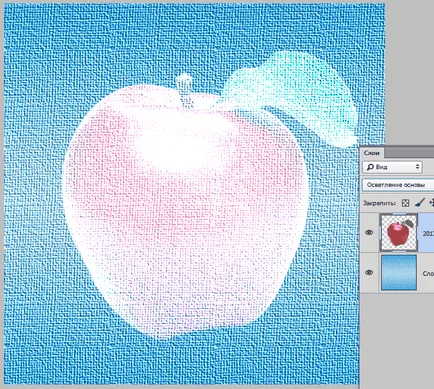
„Linear tisztítóba” mód hasonlít a „Display”. de erős befolyása. Color értékek fokozott, így a világítás árnyalatai. A vizuális hatás hasonló a világítás erős fény.
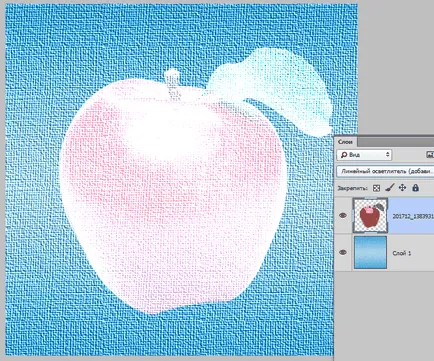
„Könnyebb”. ellenkező mód mód „Darken”. A kép így csak a legfényesebb pixelek a két réteg.
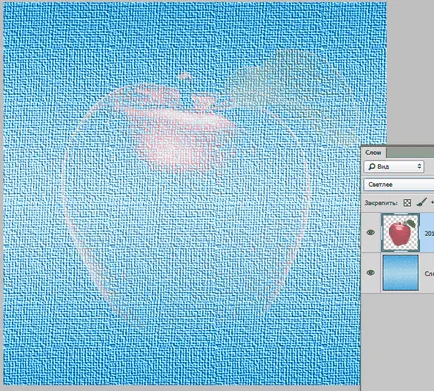
összetett
Módok, ebben a csoportban, nem csak világosítani vagy sötétíteni a képet, és befolyásolja a teljes körű értékeket.
Ezek az úgynevezett a következő módon: "overlay", "lágy", "Kemény fény", "ragyogó fény", "Linear Light", "Spot light" és "Hard zavart."
Ezek a módok leggyakrabban használt textúraleképezési és egyéb hatások az eredeti képet, így az érthetőség kedvéért, a sorrendet a rétegek iskolánkban papírt.
„Átfedés” egy mód, amely beépítette a tulajdonságait a „szorzás” és a „képernyő”.
Sötét színek gazdagabbá válnak, és sötétebb, és a fény fényesebb lesz. Eredmény - magasabb kontrasztú képeket.
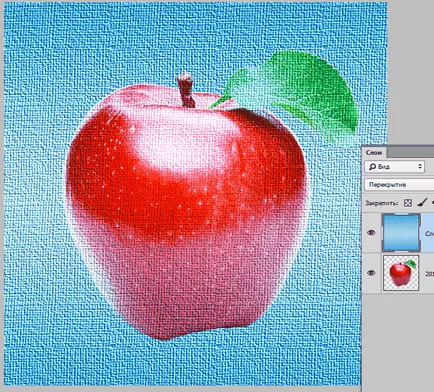
„Soft light” - kevésbé éles testvér „Amely”. A kép ebben az esetben van világítva diffúz fényt.
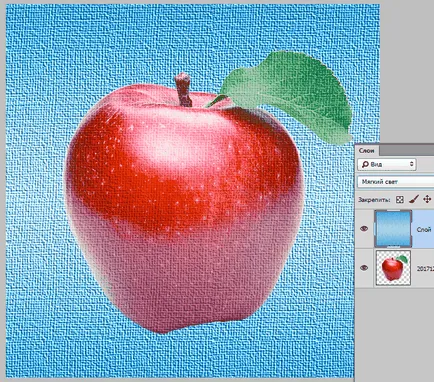
Kiválasztása „Hard Light” kép van kitéve megvilágítás erősebb fényforrás, mint amikor a „lágy”.
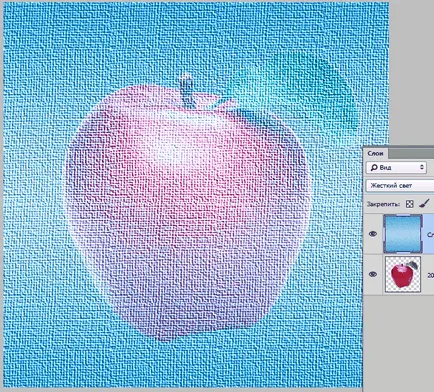
„Bright Light” használ „Color Dodge” mód világos területek és a „Linear Dodge”, hogy a sötétben. Így a kontraszt a fény növekszik, és a sötét, - csökken.
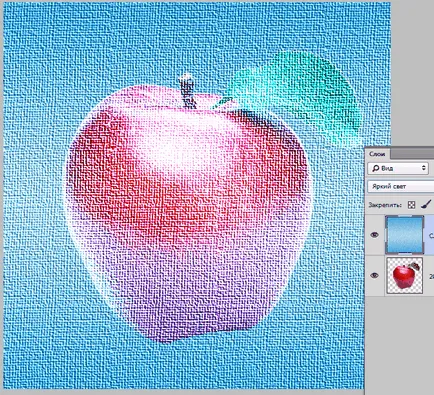
„Linear Light” szemben az előző rendszer. Növeli a kontrasztot a sötét árnyalatok és könnyű csökken a kontraszt.
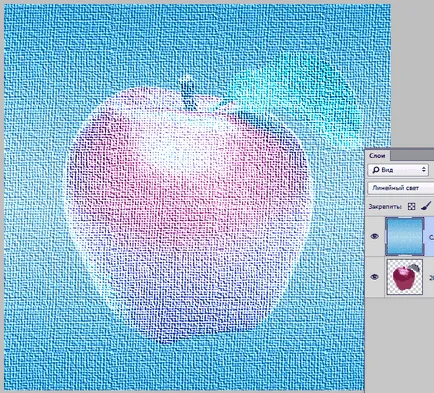
„Spot Light” egyesíti élénk színek segítségével „light” üzemmódban. és sötét - segítségével a „sötét” módban.
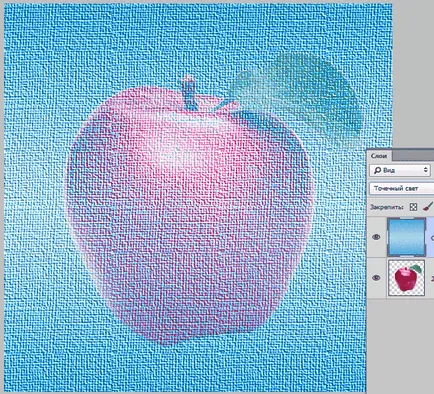
„Merev keverő” hatása világos területek mód „Color Dodge”. és a sötétben - „alapjai elsötétülő” módban. Ebben az esetben a kép kontrasztja eléri egy ilyen magas szintű, amely megjelenik színhiba.
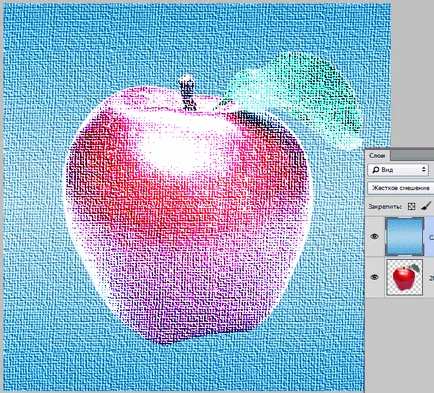
különbség
Ez a csoport tartalmazza módok új árnyalatok, különbségen alapuló jellemzői a rétegeket.
Módok, mint például „a különbség”, „kivétel”, „kivonás” és a „Split”.
„A különbség,” működik: egy fehér pixel a felső réteget a pixel invertálni kell az alsó, egy fekete pixel a felső rétegben a levelek, hogy pixel változott, megfelelő pixelek a végén, így fekete színű.
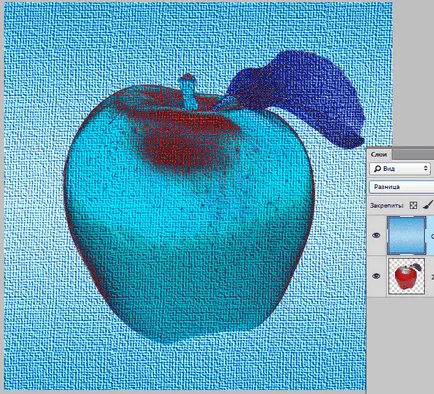
„Kivétel” ugyanúgy működik, mint a „különbség”. de szintje alatt kontraszt kapunk.
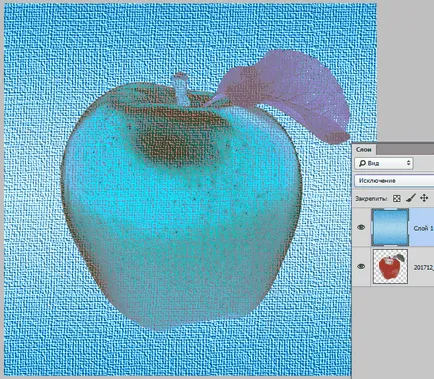
„Kivonás” megváltoztatja a színét, és keverjük össze a következők szerint: a színe a felső réteg levonjuk a színe a felső, és a fekete részek a ugyanolyan színű, mint az alsó réteg.
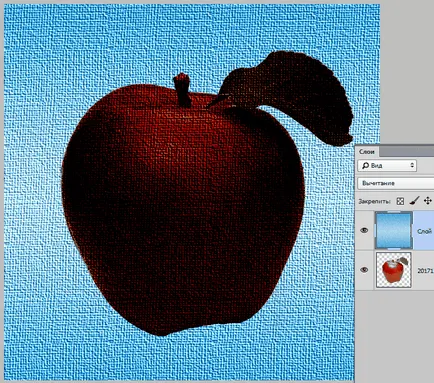
"Divide". mint kiderül a neve, ez osztja a számértékek a felső réteg árnyalatok a számértékek az alacsonyabb árnyalatok. A színek ugyanakkor drámai módon változik.
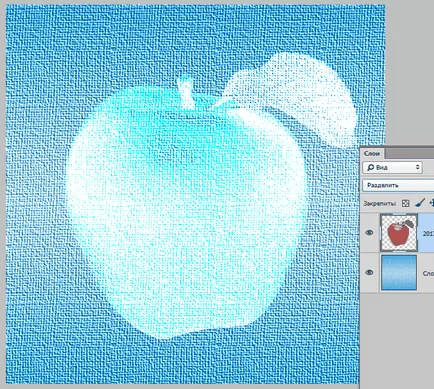
Üzemmódok egyesült egy csoport, lehetővé szerkeszteni színes képet jellemzők, mint például a fényerő, színtelítettség és a színárnyalat.
Mód a csoport, a „Hue”, „telítettség”, „színes” és a „Világosság”.
„Hue” ad a kép hang a felső réteg, és a telítettség és a fényerő - alacsonyabb.
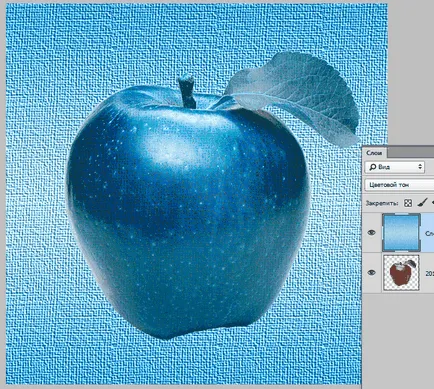
„Telítettség”. Van ugyanaz a helyzet, de a telítettség. Ebben az esetben a fehér, fekete és szürke színekben szereplő felső réteget, elszíneződik a végső képet.

„Color” adja a végső színárnyalat és a telítettség a keverék réteg, én fényerő ugyanaz marad, mint az alapul.
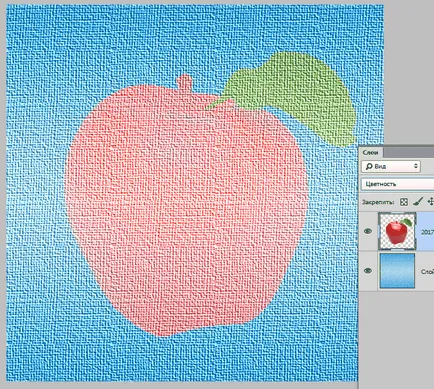
„Fényesség” ad a kép fényerejét az alacsonyabb réteg, miközben a színárnyalat és a telítettség az alsó.
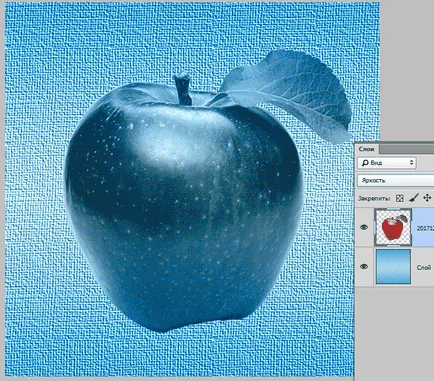
réteg keverési módok Photoshop lehet elérni nagyon érdekes eredményeket a munkát. Ügyeljen arra, hogy nekik sok sikert a munkálatok!
Örömünkre szolgál, hogy képes, hogy segítsen megoldani a problémát.
Viszont, ha segíthet is. még egy kicsit.